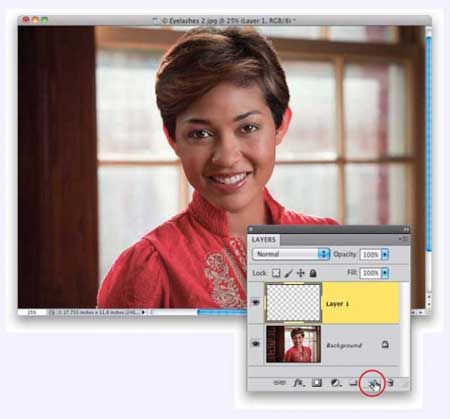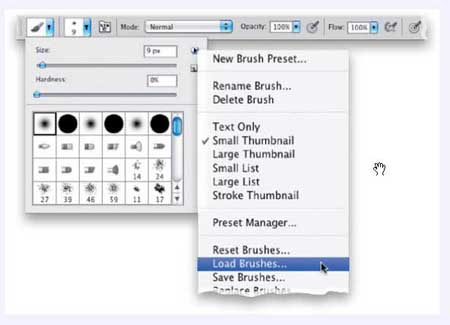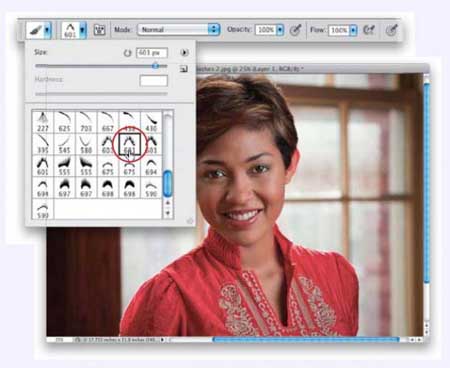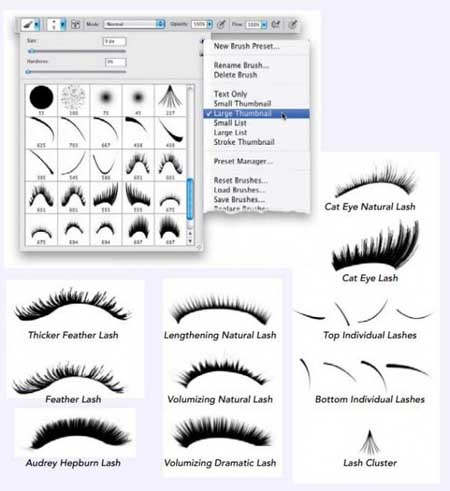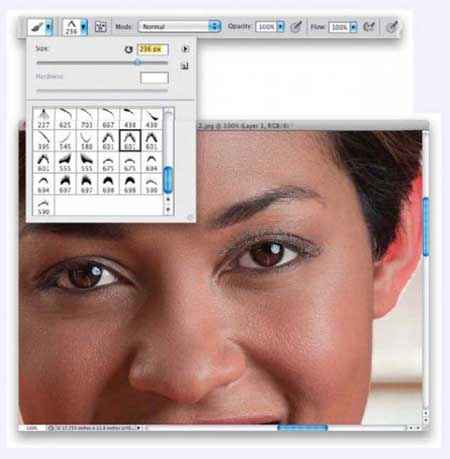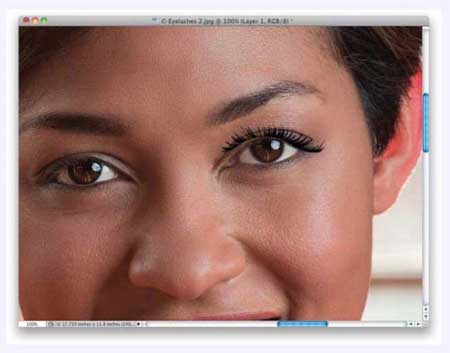در این آموزش قصد داریم یکی از روتوش های زیبا و جالب فتوشاپ را با هم انجام بدهیم ، جالب از این نظر که در این روتوش قصد داریم چیزی به تصویر بیفزاییم ، البته برای این کار از براش آماده مژه استفاده خواهیم کرد که برای دانلود در اختیار شما قرار خواهیم داد ، خب بهتره بریم سروقت آموزش :
گام ۱- ما این عکس را برای افزودن مژه ها انتخاب کرده ایم توصیه میکنم برای شروع از همین عکس استفاده کنید تا مراحل کار را به درستی انجام دهید. بعد از باز کردن عکس یک لایه خالی اضافه کنید توسط Create a new layer در پلت Layers.
گام ۲ – براش مژه را که توسط Corey Barker و Shelley Giard طراحی شده است از اینجا دانلود کنید (دقت کنید که بعد از دانلود فایل را از حالت فشرده خارج کنید) سپس کلید B صفحه کلید را بزنید تا ابزار براش فعال شود اکنون از نوار اختیارات (Option bar) بالا سمت چپ دومین آیکون که مربوط به انتخاب شکل براش هست را کلیک کنید و منوی مربوط به براش را باز کنید ، از این منو گزینه Load Brush را انتخاب کنید و سپس آدرس براش Scott’s Eyelash Brush Set.abr که دانلود کرده اید را انتخاب کنید و سپس Load را انتخاب کنید تا این براش به لیست براش ها اضافه شود. اکنون براش مژه به براش های فتوشاپ اضافه شده است .
گام ۳ – اکنون باید براش جدید به انتهای لیست براش ها اضافه شده باشد ، ما این براش را بزرگ طراحی کرده ایم تا در تصاویر بزرگ هم قابل استفاده باشد (تصاویری در حدود ۱۸ تا ۲۴ مگاپیکسل) پس برای تصاویری با رزولوشن پایین تر باید سایر این براش را کاهش دهید ، خب از لیست براش های جدید براش Feather Lash Right با شماره ۶۰۱ را انتخاب نمایید .
گام ۴ – روی چشم سمت راست زوم کنید (Ctr+Space+Drag) و سپس با کلید [ و ] آنقدر اندازه براش را کوچک و بزرگ کنید تا به اندازه مناسب خود برسد مثلا ما اندازه این براش را از ۶۰۱ به ۲۳۶px کاهش داده ایم.
گام ۵ – کلید D را بزنید تا رنگ های پس زمینه و پیش زمینه به حالت پیش فرض برگردند و سپس در محل مناسبی از بالای چشم کلیک کنید تا مژه اضافه شود ، زیاد نگران محل آن نباشید چون بعدا آنها قابل تغییر خواهند بود.
گام ۶ – همانطور که می بینید مژه ها نیاز به کمی چرخش در خلاف عقربه های ساعت دارند پس Ctrl+T را بزنید تا Free Transform ظاهر شود ، اشاره گر ماوس را به خارج جعبه های کنترل اندازه ببرید و در خلاف جهت حرکت عقربه ها ساعت کمی مژه ها را بچرخانید تا همتراز با موقعیت مناسبی از چشم قرار گیرند.